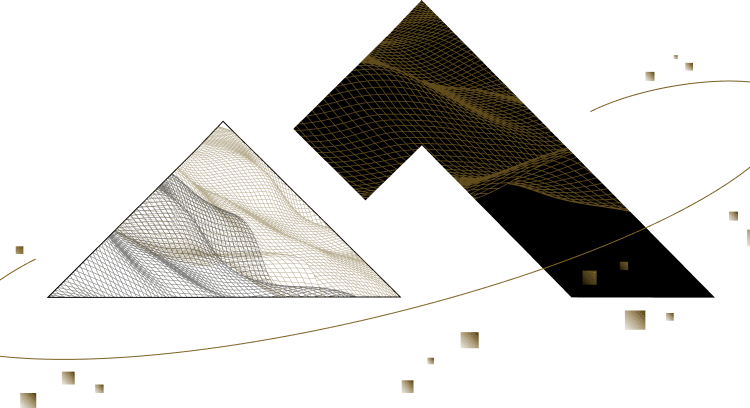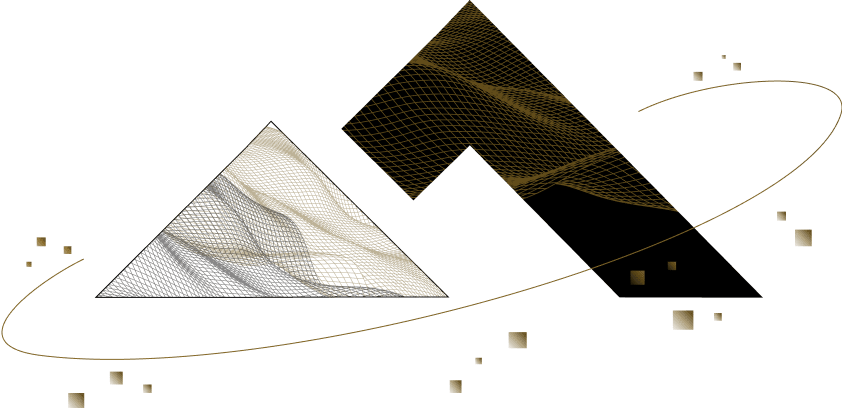WordPressの表示設定の仕方を解説【初期設定編】
WordPressは管理画面から様々な設定をすることができます。
例えばサイト名や、そのWEBサイトにアクセスするためのURLなど、運営にかかわる大事な部分も「設定」から行うことができます。
WordPressの管理画面の見方や各種設定の仕方はこちらの記事を参考にしてください。
→ WordPressの管理画面の基本的な使い方を詳しく解説
この記事では複数ある設定項目の中から、WEBサイトの表示に関する「表示設定」について記載しています。
表示設定の概要
表示設定で変更できるのは以下の5つです。
- ホームページの表示
- 1ページに表示する最大投稿数
- RSS/Atom フィードで表示する最新の投稿数
- RSS/Atom フィードでの各投稿の表示
- 検索エンジンでの表示
では表示設定の画面を開きましょう。
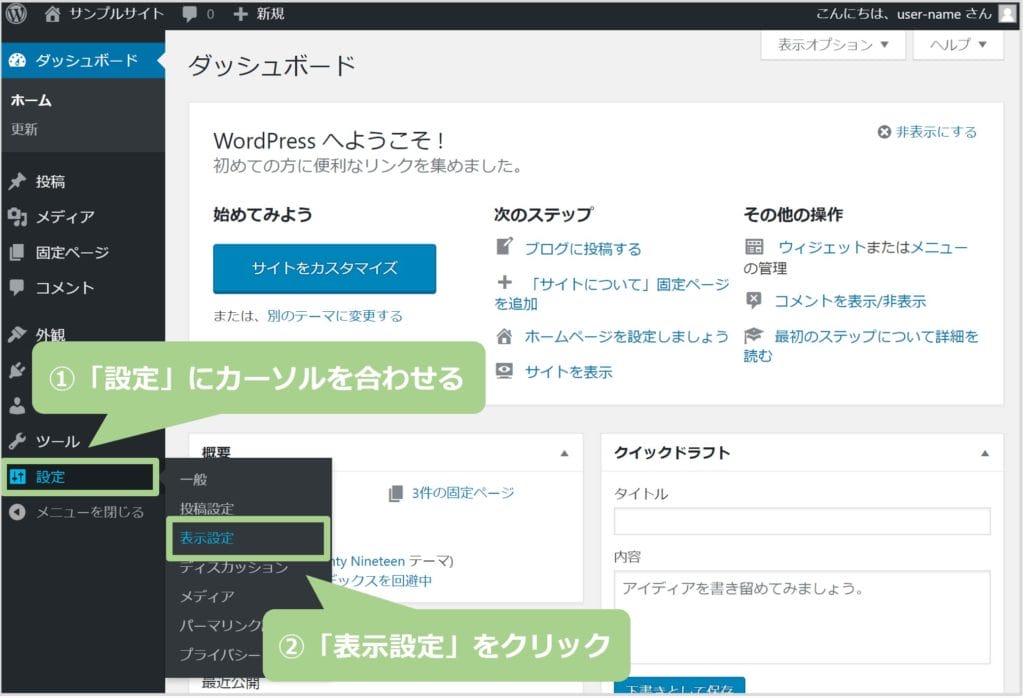
まず管理画面を開いたら、左側のメニューから「設定」にカーソルを合わせ「表示設定」をクリックします。
それでは投稿設定の各項目について解説していきます。
表示設定の各設定項目
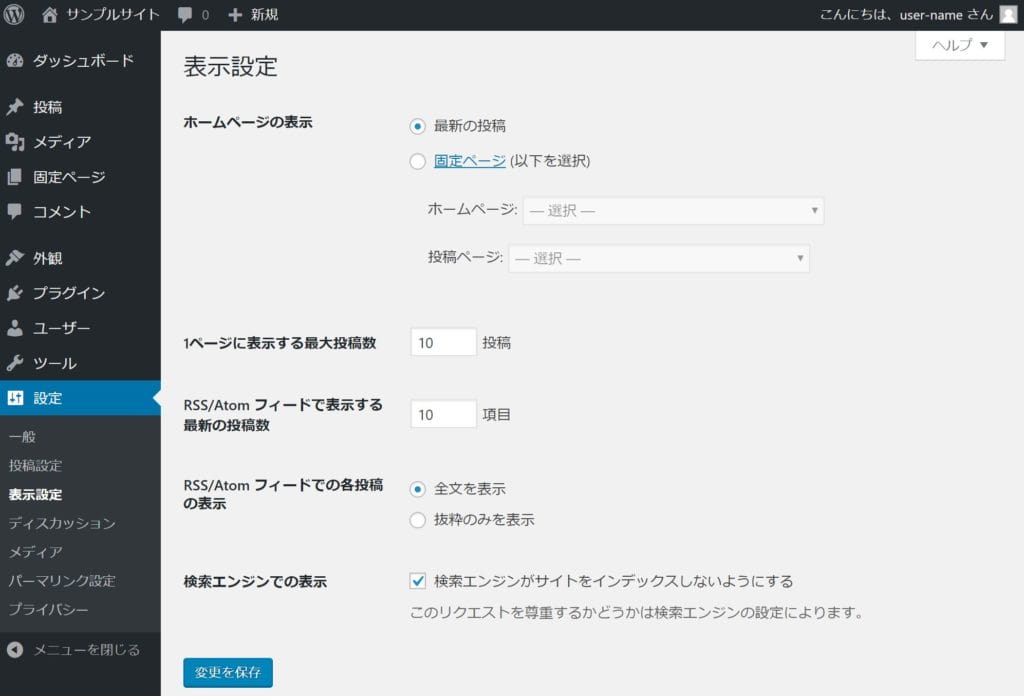
表示設定の管理画面はこちらです。
ここから各項目について一つずつ詳しく解説していきます!
ホームページの表示
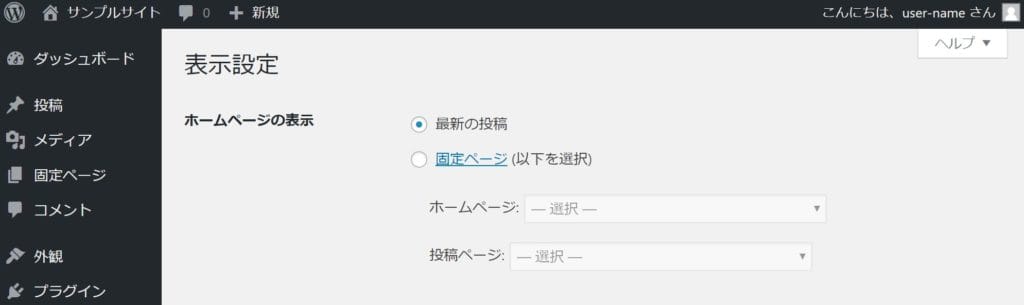
ここではWEBサイトのトップページに表示させるページを変更することができます。
最新の投稿

WordPressをインストールした初期の状態では「最新の投稿」にチェックがついています。
これはトップページにアクセスした場合、最新の投稿が表示される設定です。
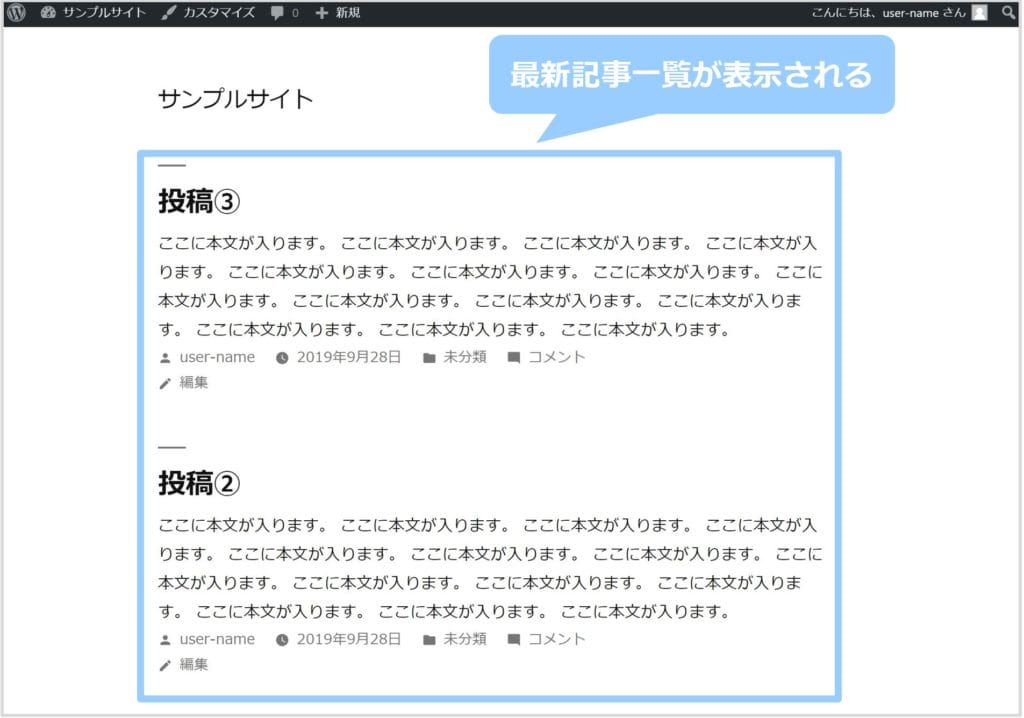
たとえばこのような感じで一般的なブログのような表示になります。
固定ページ:ホームページ
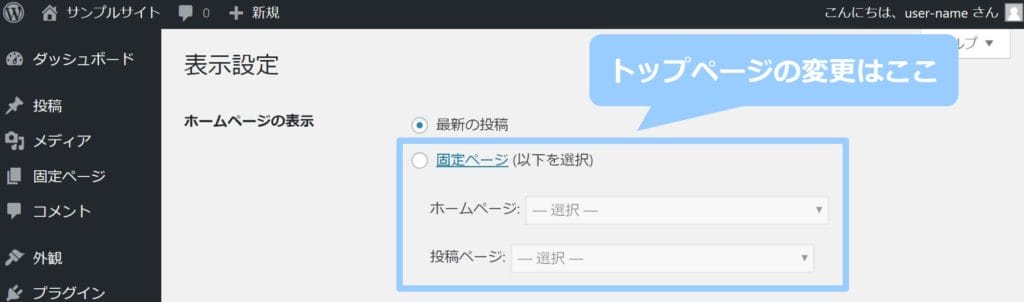
ではホームページの表示を「固定ページ」に変更してみましょう。
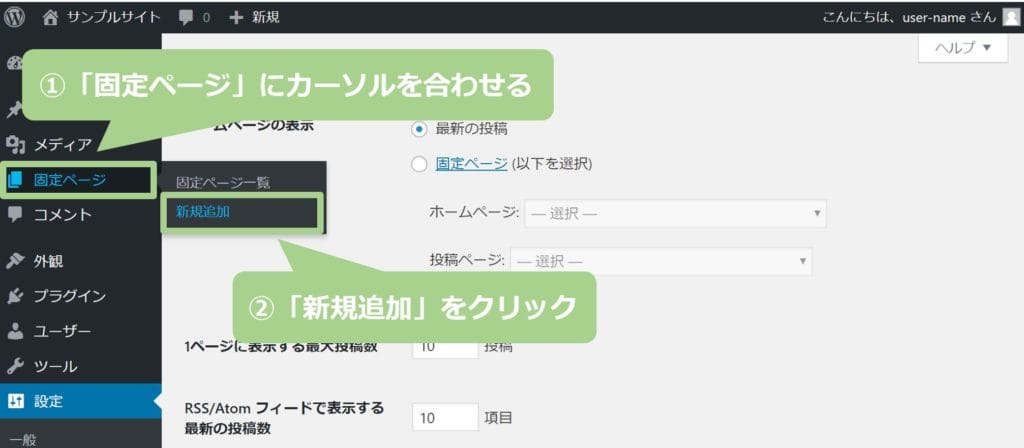
まずは管理画面の左側にあるメニューから「固定ページ」にカーソルを合わせ「新規追加」をクリックします。

固定ページのタイトルは「これはホームページです。」とします。

左上の「公開」をクリックして固定ページを公開します。

「固定ページを公開しました」と表示されればOKです。

では表示設定に戻って、「固定ページ(以下を選択)」にチェックをいれ、「ホームページ:」のフォームに今作成した固定ページを設定してください。
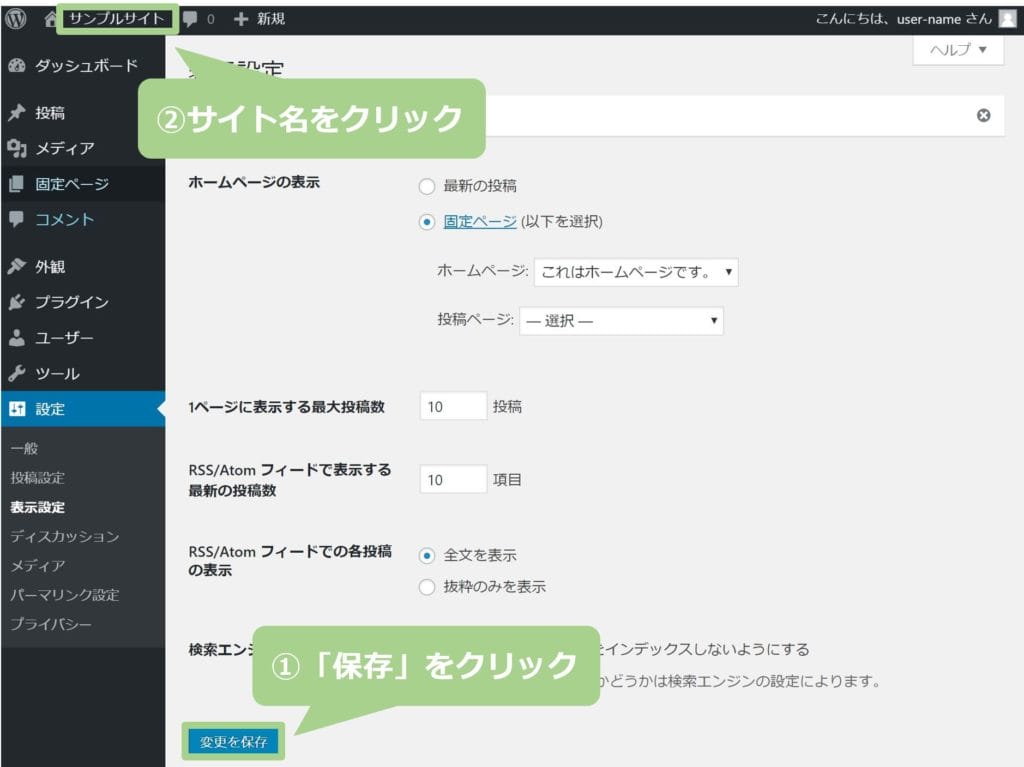
変更を保存してから、左上のサイト名をクリックしてください。
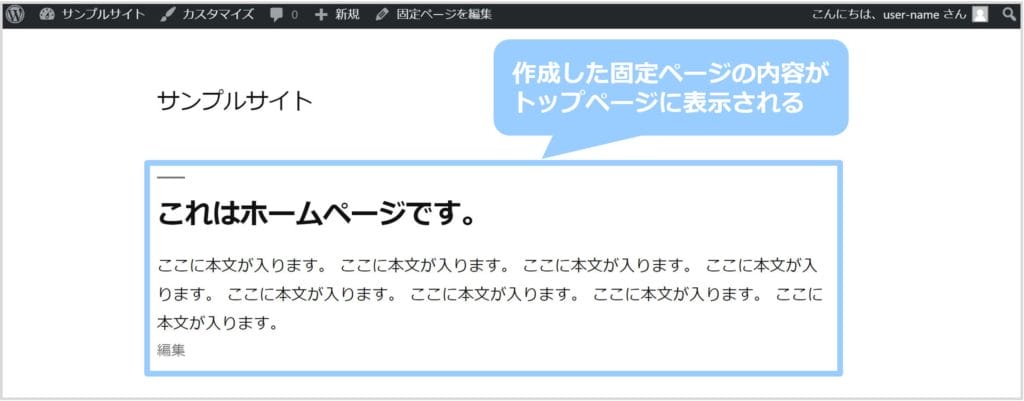
今作成した固定ページが表示されます。
これでサイトのトップページを訪問した人に見てもらいたいページを表示させることができます。
固定ページ:投稿ページ
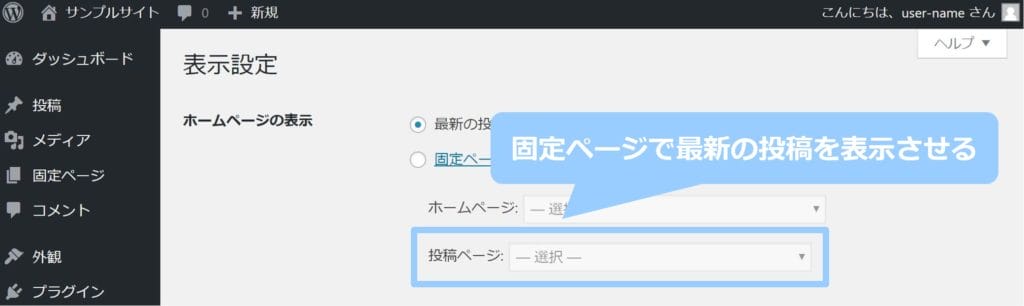
これは固定ページを利用して最新の投稿を表示させる設定ができます。

先ほどと同じように固定ページを作成します。
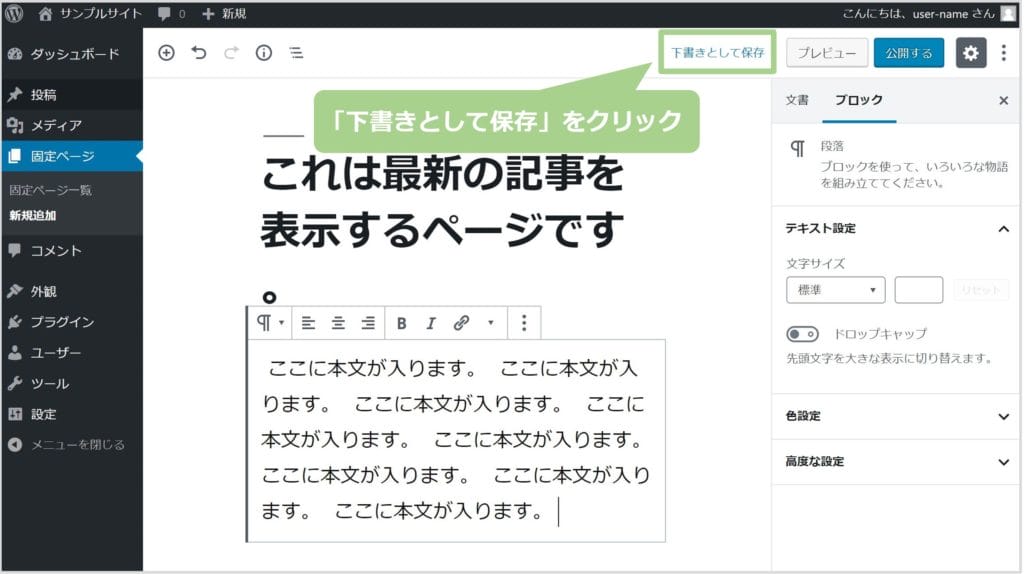
タイトルと本文を入力したら「下書きとして保存」をクリックします。

右側の「文章」→「パーマリンク」の順にクリックします。
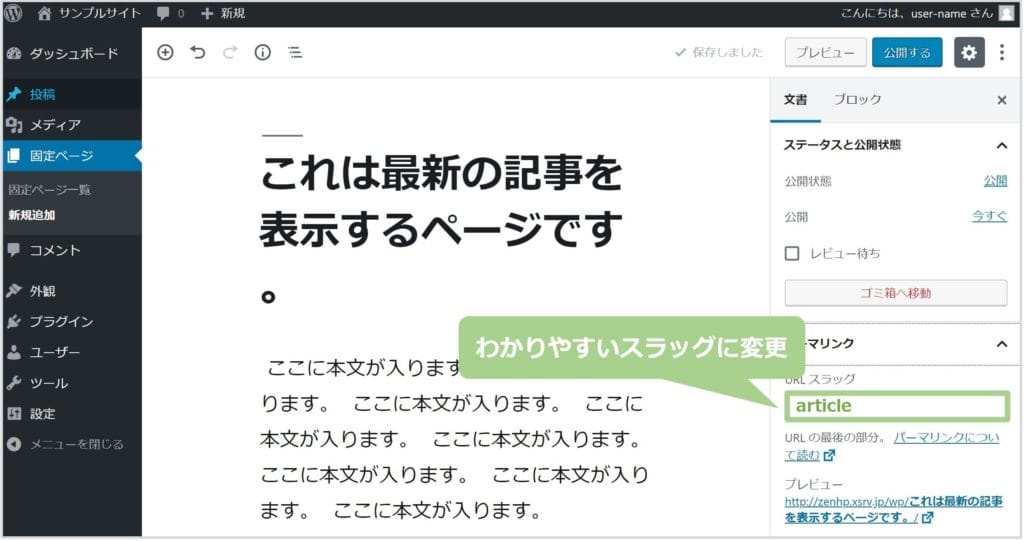
記事タイトルが入力されているのでわかりやすいパーマリンクに変更しましょう。
ここでは「article」とします。
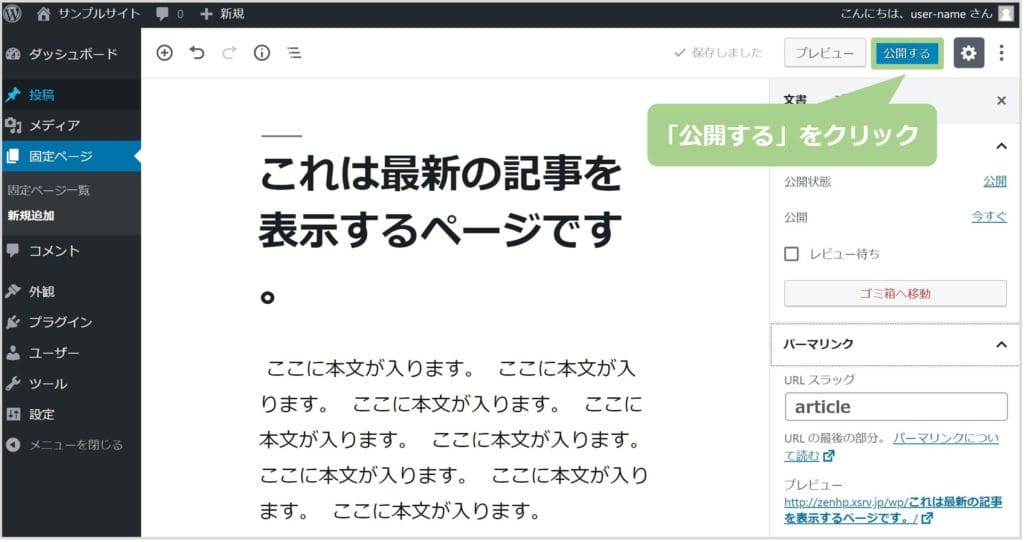
パーマリンクを変更したら「公開」します。

右側の「固定ページを表示」クリックして、この固定ページを開いてみてください。
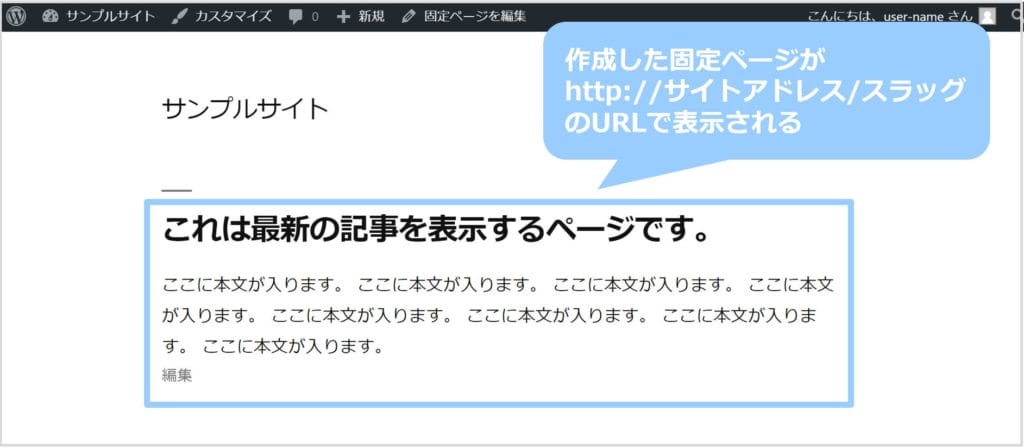
固定ページとしてブラウザに表示されましたね。
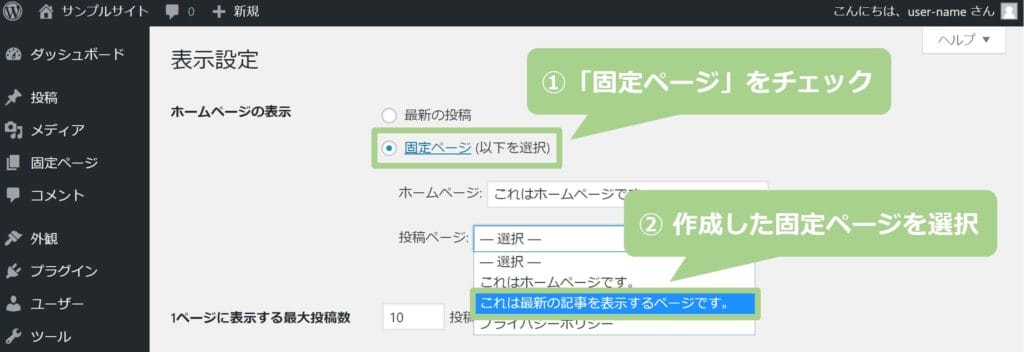
では表示設定に戻って、「固定ページ(以下を選択)」にチェックが入っていることを確認し、「投稿ページ:」のフォームに今作成した固定ページを設定してください。
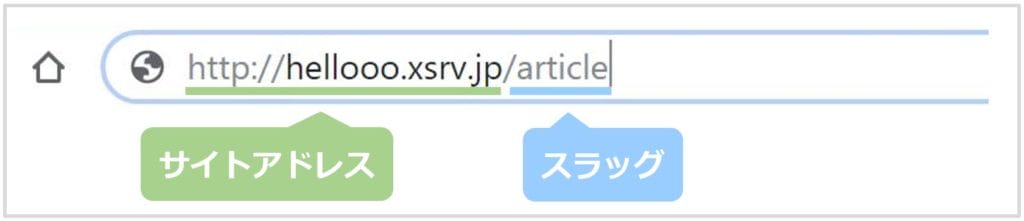
変更を保存してから、先ほどのURL(サイトアドレス/スラッグ)に再度アクセスしてみてください。
※画像のURLはサンプルです。あなたのサイトアドレスを入力しましょう。
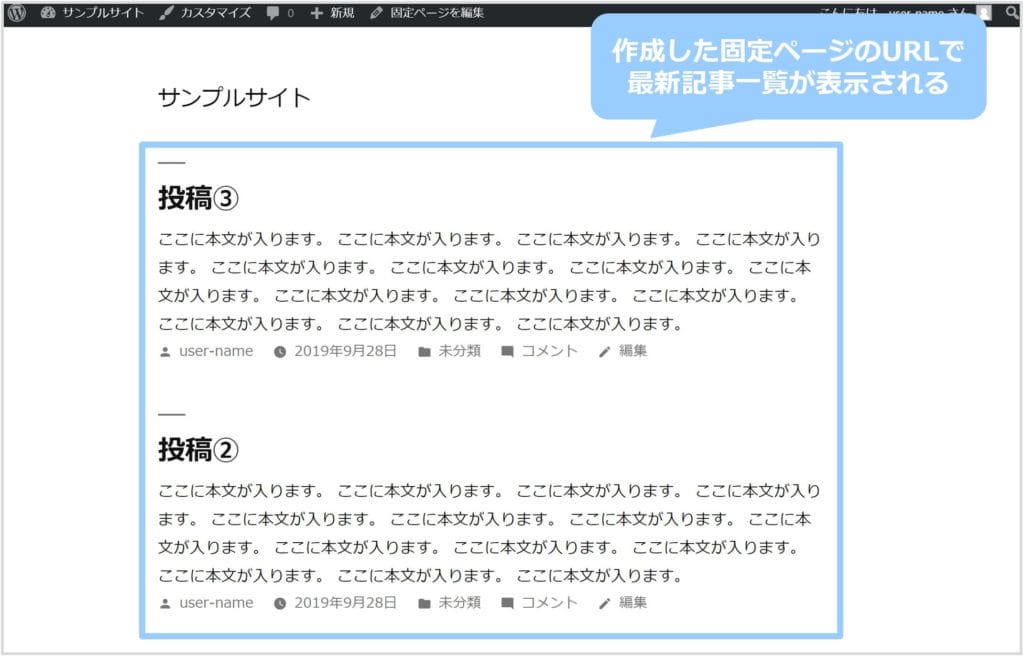
先ほど作成した固定ページのURLにアクセスしたのに最新の投稿一覧が表示されました。
「投稿ページ」を指定することで、このように固定ページを利用して最新の投稿を表示することができるようになります。
1ページに表示する最大投稿数

これは見たままの内容で、1ページに記事をいくつ表示するさせるかを設定できます。

設定した数よりも記事数が多い場合は、このようにページを切り替えて表示させることができます。
RSS/Atom フィードで表示する最新の投稿数

これはRSSリーダーという、自分がよく見るニュースサイトやブログなどの情報をまとめて管理・表示してくれるサービスに関する設定です。
有名なサービスでは例えばFeedlyというものがあります。
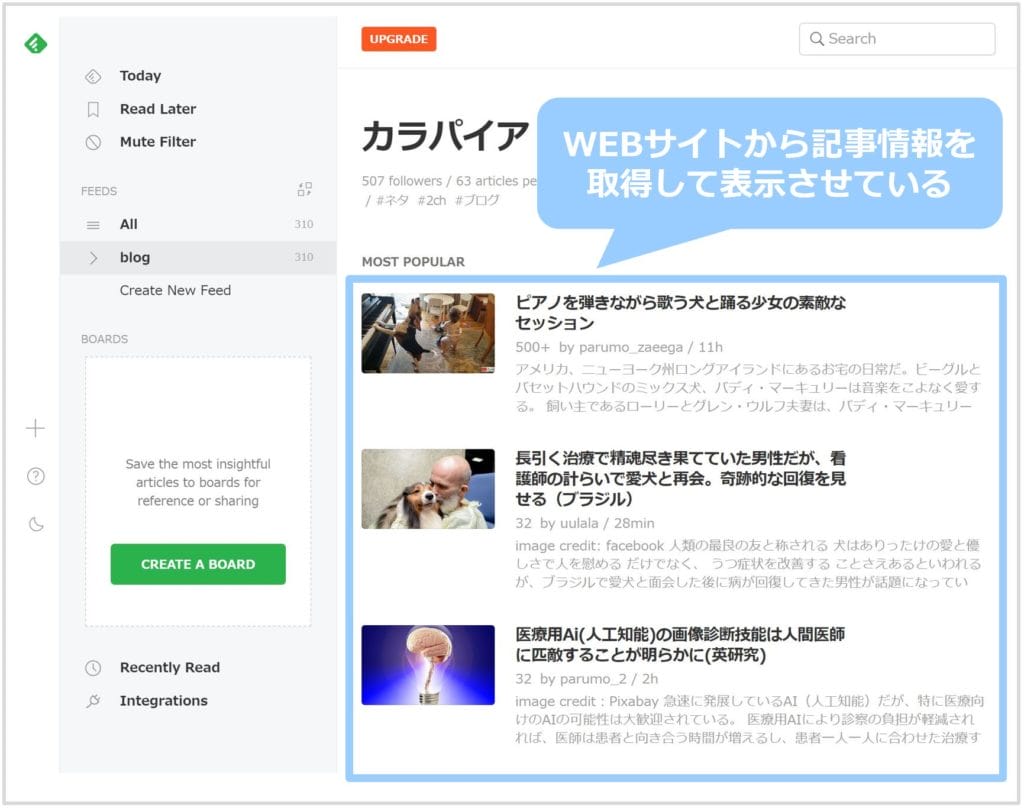
このようにRSSリーダーのサービス内から特定のサイトの記事のみ表示させることができ、あなたのWEBサイトを誰かがRSSリーダーで登録した時に、そこに新着記事をいくつまで表示させるかを設定します。
基本的には10記事のままで問題ありません。
RSS/Atom フィードでの各投稿の表示

これは上記のRSSリーダーの画面に、「全文を表示」させるか、「抜粋のみを表示」させるかを選択できます。
各記事の概要を見てもらいたいのであれば「抜粋のみを表示」にしたほうがよいでしょう。
検索エンジンでの表示

これはGoogleなどで検索をした時にあなたのWEBサイトへのページリンクを検索結果に表示させるかどうかを設定できます。
表示させたくないという場合はここにチェックをいれてください。
「このリクエストを尊重するかどうかは検索エンジンの設定によります。」と記載があるようにチェックをいれていても検索結果に表示されてしまう可能性はあります
まとめ
この記事ではWordPressの設定の中で「表示設定」というWEBサイトのページや情報の表示に関する設定について解説しました。
今回のポイントをまとめておきます。
- トップページで見てほしいコンテンツやメッセージがあるなら、ホームページの表示を「固定ページ」にする。
- 検索結果にあなたのWEBサイトを表示させたくない場合は「検索エンジンでの表示」にチェックをいれる。
次回は記事のコメントに関する「ディスカッション設定」について解説します!
このページの監修者

Hiroaki Onodera
静岡でWEB制作&コンサルティング会社を経営しています。
全国の制作会社様からコーディングやWordPress実装の仕事をお引き受けしています。